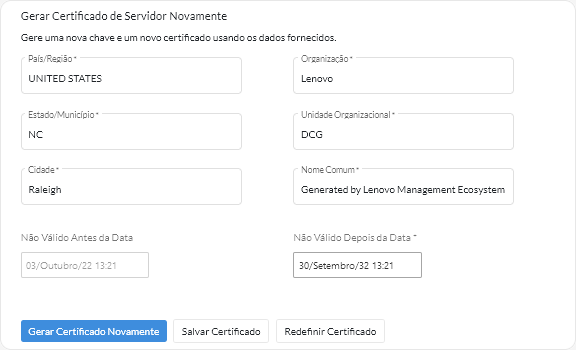É possível gerar um novo certificado do servidor para substituir o certificado assinado internamente atual do Lenovo XClarity Orchestrator ou para restabelecer um certificado gerado pelo XClarity Orchestrator se o XClarity Orchestrator usar um certificado de servidor assinado externamente personalizado. O novo certificado de servidor assinado internamente é usado pelo XClarity Orchestratorpara acesso HTTPS.
Sobre esta tarefa
O certificado do servidor que está atualmente em uso no , assinado interna ou externamente, permanecerá em uso até que um novo certificado do servidor seja gerado novamente e assinado.
Quando o certificado do servidor for modificado, todas as sessões do usuário estabelecidas deverão aceitar o novo certificado clicando em CTRL + F5 para atualizar o navegador da Web e restabelecer a conexão com o XClarity Orchestrator.
Procedimento
Para gerar um certificado de servidor assinado internamente do XClarity Orchestrator, conclua as etapas a seguir.
- Na barra de menus do XClarity Orchestrator, clique em e, em seguida, clique em Certificado do Servidor na navegação esquerda para exibir a placa Gerar Certificado de Servidor Novamente.
- Na placa Gerar Certificado de Servidor Novamente e preencha os campos da solicitação.
- Código ISO 3166 de duas letras para o país ou a região de origem a ser associado à organização do certificado (por exemplo, EUA para os Estados Unidos).
- Nome completo do Estado ou da província a ser associado ao certificado (por exemplo, Califórnia ou New Brunswick).
- Nome completo da cidade a ser associada ao certificado (por exemplo, San Jose). O tamanho do valor não pode exceder 50 caracteres.
- Organização (empresa) que deve ser proprietária do certificado. Normalmente, é o nome da pessoa jurídica da empresa. Ele deve incluir todos os sufixos, como Ltd., Inc. ou Corp (por exemplo, ACME International Ltd.). O tamanho desse valor não pode exceder 60 caracteres.
- (Opcional) Unidade organizacional que deve ser proprietária do certificado (por exemplo, Divisão ABC). O tamanho desse valor não pode exceder 60 caracteres.
- Nome comum do proprietário do certificado. Geralmente, esse é o nome de domínio totalmente qualificado (FQDN) ou o endereço IP do servidor que usa o certificado (por exemplo, www.domainname.com ou 192.0.2.0). O tamanho desse valor não pode exceder 63 caracteres.
- Data e hora em que o certificado do servidor não será mais válido.
Não é possível alterar os nomes alternativos de assunto ao gerar novamente o certificado do servidor.
- Clique em Gerar Certificado Novamente para gerar novamente o certificado assinado internamente e, em seguida, clique em Gerar Certificado Novamente para confirmar.
- Aceite o novo certificado pressionando CTRL + F5 para atualizar o navegador e, em seguida, restabeleça a conexão com a interface da Web. Isso deve ser feito por todas as sessões do usuário estabelecidas.
Depois de concluir
É possível executar as ações a seguir a partir da placa Gerar Certificado de Servidor Novamente.
- Salve o certificado de servidor atual no sistema local em formato PEM clicando em Salvar Certificado.
- Gere novamente o certificado do servidor usando a configuração padrão Redefinir Certificado. Quando solicitado, pressione CTRL + F5 para atualizar o navegador e, em seguida, restabeleça a conexão com a interface da Web.